如何在 2021 年檢查 WordPress 版本
已發表: 2020-02-03網站的速度和安全性取決於 WordPress 的版本。 無論是程序還是軟件,每個人都為改進提供更新。 所以,它是在 WordPress 的情況下。 為了更新主題和插件的新版本,必須使用最新版本。 因此,您應該知道如何檢查 WordPress 版本。
為什麼要檢查 WordPress 版本?
- 更新到新版本表明您的網站正在關注 WordPress 更新。
- 由於舊版本,將更容易診斷錯誤。
- 提高安全性和性能。
- 每次更新都會添加新功能。
- 新版本將提高網站速度。
為什麼要更新 WordPress 版本?
每當 WordPress 執行更新時,我們是否應該升級它都有問題。 為什麼不? 它是由整個社區的貢獻開發的,是免費的開源內容管理系統之一。 開發人員在每個版本中修復錯誤、添加新功能並提高性能。
此外,當前版本的 WordPress 5.3.2 包括改進的塊編輯器。 可用的主題和插件必須針對 WordPress 的最新更新進行測試。 如果您想獲得最新版本,例如默認的 Gutenberg 編輯器,您應該始終保持最新狀態。 它還強制主題和插件通過其主要版本進行測試。 如果它們沒有經過測試,它將在下載頁面上顯示免責聲明作為警告。
如果不遵守規則,WordPress 保留刪除存儲庫中更新的任何產品的權利。
事實上,您要么需要訪問管理區域,要么需要訪問您的網絡主機的控制面板。
您應該知道如何檢查 WordPress 版本。 讓我們討論一下實現它的各種方法。
從管理區域檢查 WordPress 版本
如果您有權訪問管理區域,則可以使用此方法。 首先,您需要登錄並打開儀表板。
WordPress 版本更新
儀表板中有一個選項“更新”。
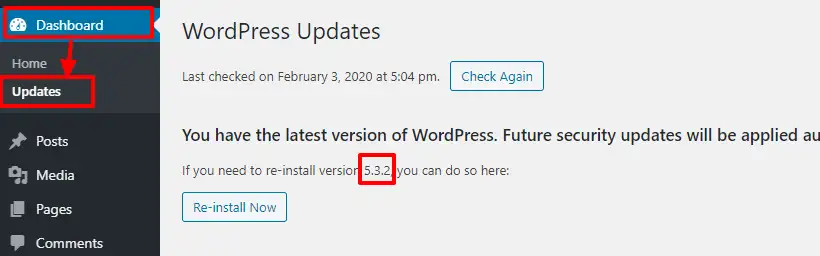
您可以打開它來檢查您網站上運行的 WordPress 版本。 打開它後,如果需要,可以選擇重新安裝最新版本。 此外,如果您需要更新任何插件或主題,它還會顯示信息。
WordPress 註釋出現在左側的底部。 以類似的方式,當前的 WordPress 版本出現在右下方。
但這種方法只有在您運行最新版本的 WordPress 時才有效。 如果您有舊版本,它會提示您更新到最新版本。
此外,每個管理頁面的底部都會在儀表板中顯示 WordPress 版本。

WordPress 關於頁面
與上述方法類似,您需要登錄到您的管理區域。 在左上角,有一個WordPress的標誌。 當您將其懸停時,您將看到一個名為“關於 WordPress”的選項。
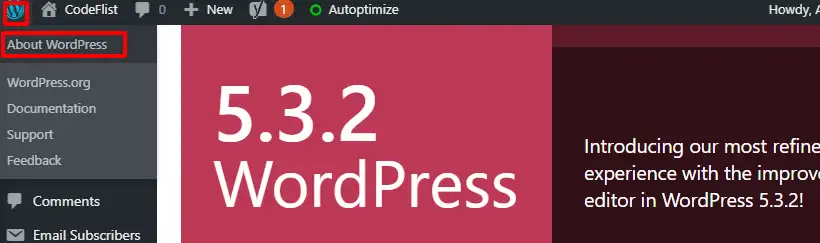
與上述方法不同,即使您沒有最新版本,此位置也會顯示您的當前版本。 此外,還提供維護、安全版本、開發人員說明、信用和隱私聲明等信息。 核心貢獻者和外部庫的列表都在那裡。
HTML 元標記
如果您無權訪問管理儀表板,則無法通過上述方法檢查 WordPress 版本。 但是,如果該網站是使用 WordPress 創建的,它有一個 HTML 元標記,其中包含有關網站版本的信息。 元標記是 WordPress 的默認功能,但任何管理員都可以禁用它。 如果它沒有被禁用,它應該可以工作。
首先,您應該打開網站。 按 Ctrl+U 查看該網站的源代碼。
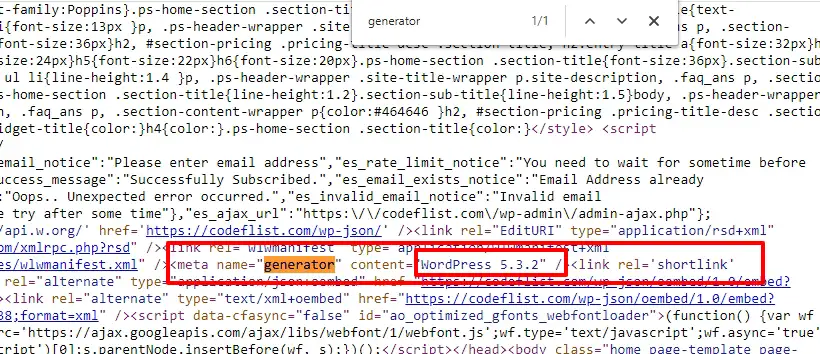
新打開的頁面將被視為代碼行。 按 Ctrl+F 啟用搜索。 您需要搜索單詞生成器。 如果管理員沒有刪除或隱藏它,它只會在該頁面上出現一次。
生成器是一個元名稱,其內容顯示站點上安裝的 WordPress 的當前版本。
版本.php 文件
如果您不知道如何檢查 WordPress 版本,那麼您也可以選擇此選項。 您應該可以使用文件管理器或 FTP 客戶端訪問主機帳戶。 登錄到託管服務提供商後,只需打開安裝 WordPress 的目錄即可。 Version.php 文件可以通過以下任一方式訪問:
- 從命令行使用 SSH
- 從 Cpanel 使用文件管理器
- 從 FTP 客戶端
導航public_html > wp-includes > version.php
在查看器或文本編輯器中打開 version.php 文件。
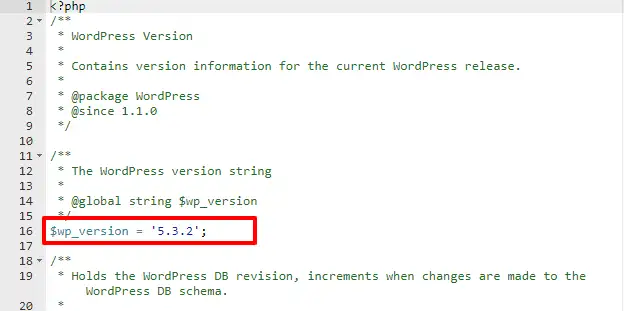
找到 $wp_version 變量。 您可以查看第 16 行,其中說明了當前版本的 WordPress。
RSS訂閱
要打開 RSS 提要,只需在您的域名後面的 URL 中保留提要一詞。 這將打開您網站的提要頁面以檢查 WordPress 版本。 按 Ctrl+F 搜索單詞生成器,就像前面的方法一樣。
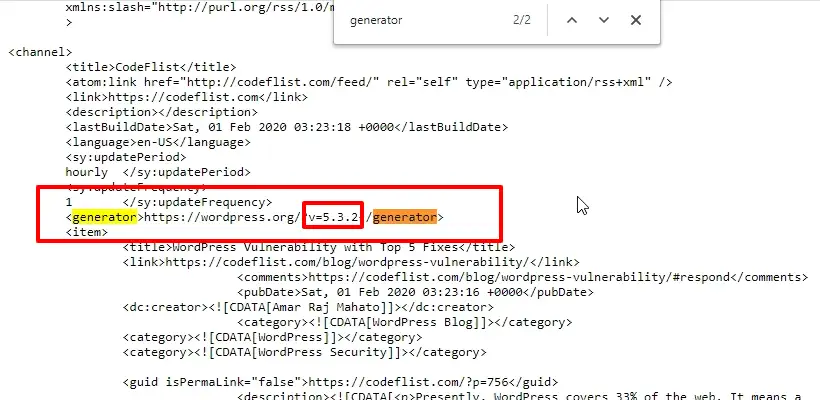
您可以檢查包含在生成器標籤中的 WordPress 版本。 管理員可以禁用此功能,因此您只有在啟用時才能檢查它。
過去,您可以從 readme.html 文件中進行檢查。 安全更新後,它不再起作用。
安全的 WordPress 版本
那麼,如何保護 WordPress 版本? 您應該知道,向所有人展示 WordPress 版本根本不是一個好習慣。 它不僅會邀請黑客,而且您的數據和信息也會不安全。 這就是為什麼您應該在以下步驟的幫助下禁用此功能:
- 打開 WordPress 儀表板 > 外觀 > 主題編輯器
- 選擇您的主題並打開 functions.php 文件
- 使用此命令編輯文件作為文件的最後一行:
remove_action('wp_head', 'wp_generator'); - 將更改保存到已編輯的文件。
包起來
現在您應該知道如何檢查 WordPress 版本了。 我們建議您檢查並更新您當前的 WordPress 版本。 如果您仍有疑問,請在下面的評論中告訴我。
延伸閱讀
- 什麼是 WordPress 中的插件?
- WordPress 漏洞與前 5 個修復
